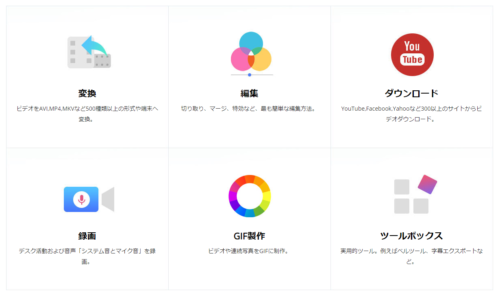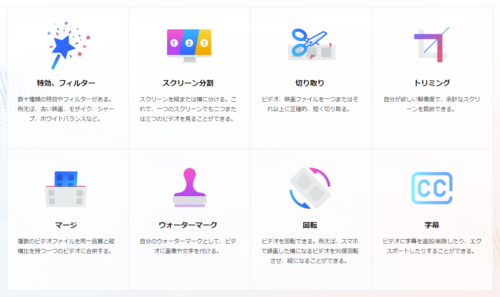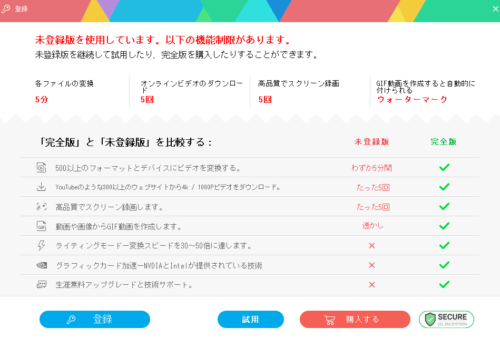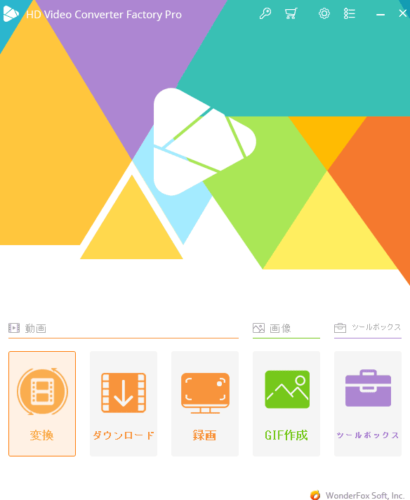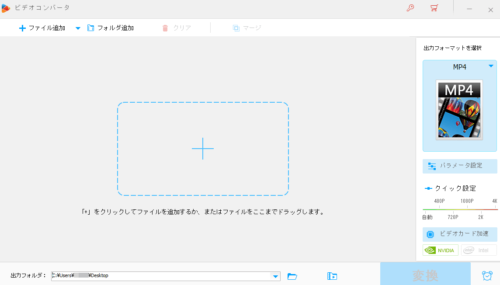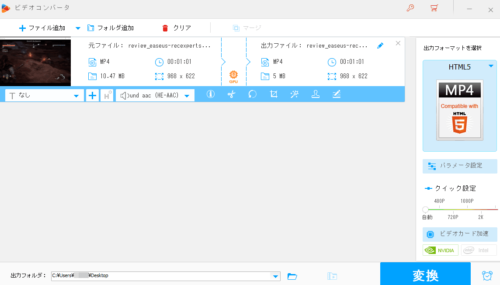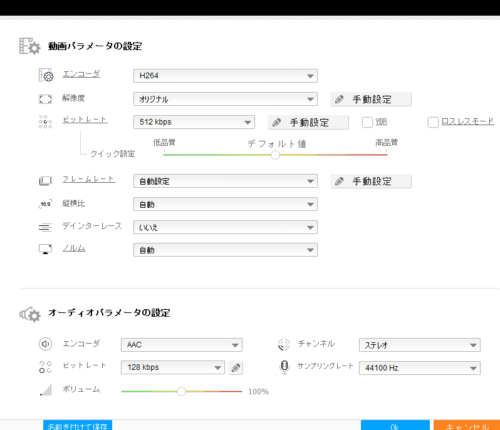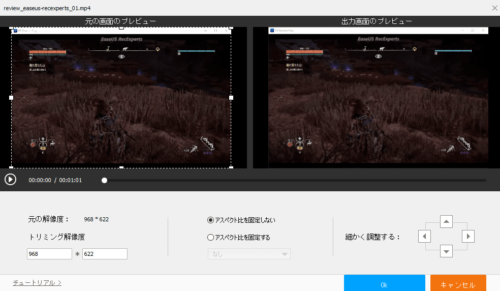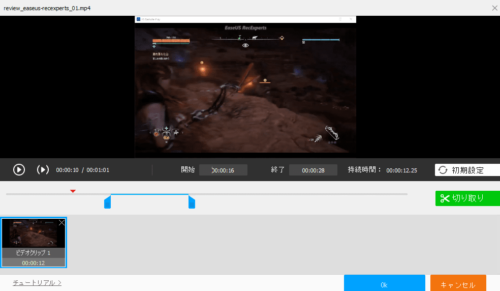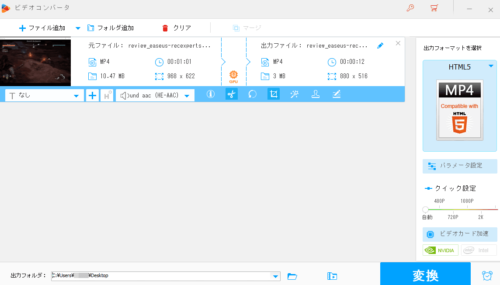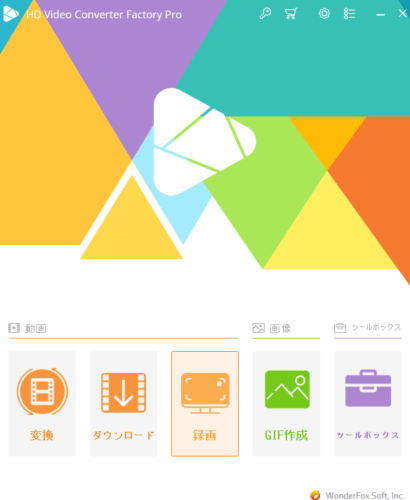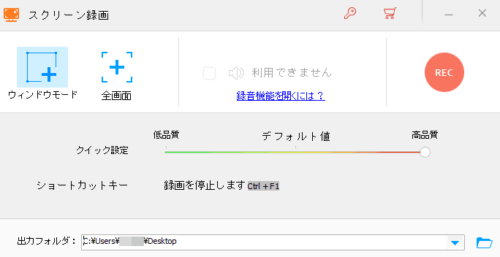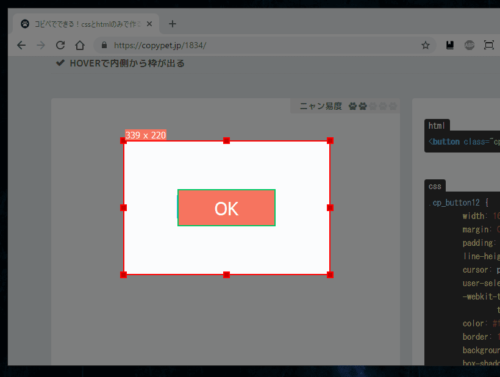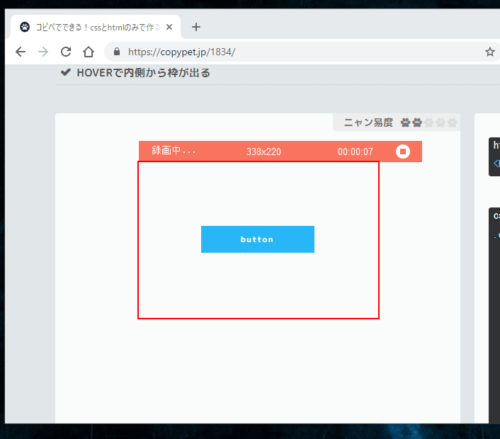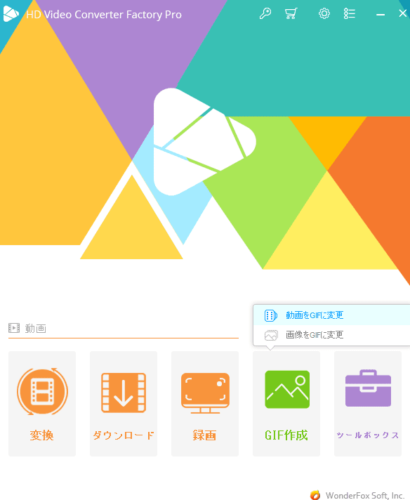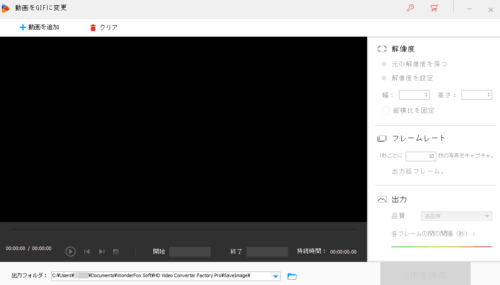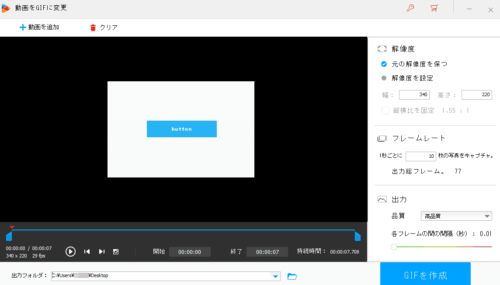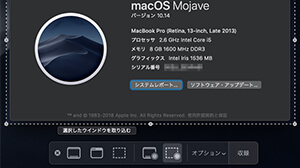WonderFoxの動画変換ソフトレビュー
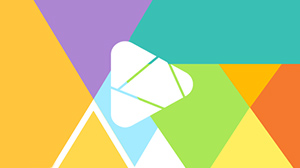
WonderFox社の「HD Video Converter Factory Pro」というWindows用の動画変換ソフトで画質変換・トリミング加工をした際のレビューです。
スマホで見る
目次
動画変換ソフト「WonderFox HD Video Converter Factory Pro」レビュー
「HD Video Converter Factory Pro」のレビューまとめ
- 無料体験版で時間や回数に制限はあるものの大体の機能が試せるのはうれしい
- UIが目的別に整理されていて全体的に見やすく、直感的にわかりやすい
- 動画変換だけでなく簡単な動画編集(切り取りやトリミング等)やPC画面録画、GIF作成も出来るのはうれしい
- 多機能な割に買い切り税込4,268円なのは安い印象
- 動画切り取り時、マーカーと再生位置が定まらないのは残念(自身の環境のせいかは不明)
今回使用したPC環境
- OS: Windows 10 Pro 64bit
- メモリ: 32GB
今回は無料体験版で出来る範囲で「動画変換・切り取り・トリミング・PC画面録画・GIF作成」しか試していないが、機能的に色々揃っていて買い切り税込4,268円なのは安めだなーという印象を受けました。
まぁ今だと無料で便利なソフトが色々あるのであえて買わなくても事足りる可能性はあるので、動画制作等でこのソフトが持ってる複数機能を欲してる人は一つにまとまってて管理が楽になるかもという感じかなと。。
動画変換ソフト「WonderFox HD Video Converter Factory Pro」の機能
「WonderFox HD Video Converter Factory Pro」の機能一覧
- 動画フォーマット変換 (avi・mp4・mkv…)
- 動画編集 (切り取り・マージ・特殊効果…)
- 動画配信サイトからの動画ダウンロード ※1 (YouTube・Facebook・Yahoo…)
- PC画面録画
- GIF制作
- ツールボックス (写真から動画を作成・字幕エクスポート…)
※1 … 基本的に動画サイトから正式に許可が得られる手続きを踏んでいない状態で動画や音楽をダウンロードをすることは違法になるそうなので要注意
体験版の制限 (完全版と未登録版の比較)
- 各ファイルの変換: 5分
- オンラインビデオのダウンロード: 5回
- 高画質でスクリーン録画: 5回
- GIF動画を作成すると自動的に付けられる: ウォーターマーク
WonderFox HD Video Converter Factory Proのダウンロード先
【検証】動画変換
メニュー一番左の「動画 > 変換」をクリックすると「ビデオコンバータ」の画面になる。
その画面で変換したい動画を選んで好みの設定したら変換開始。
オリジナル mp4ファイル(10.5MB)
今回変換対象となるPS4のリモートプレイ動画
変換後 mp4ファイル(4.6MB)
ファイルサイズは約半分。
見れないこともないが、動きが激しいシーンになると粗さが目立つ。
もう少しキレイな状態を保ちたい感はある。
この時の変換設定でいじったのは以下の2点。
- 出力フォーマット: HTML5 / MP4
- 動画パラメータ設定 – ビットレート: 512kbps
出力フォーマットはデフォルトでMP4だったのでいじらなくてもよかったかも。。
切り取り・トリミング後 mp4ファイル(3.6MB)
ビットレートは行わず、切り取りとトリミングだけを行った結果。
切り取りの際のバーと再生がかみ合わない感じになってちょっと操作しにくかったのが気になった。。
【検証】PC画面録画・GIF作成
PC画面録画
今回はこぴぺっと内のボタンアニメーションをブラウザ上で音無し録画(ファイルサイズ: 90KB)。
録画までの画面遷移は以下の通り。
GIF作成
前項のPC画面録画で用意した動画をGIFに変換したのがこちら(ファイルサイズ: 27KB)。
お手軽な感じが良い。
以上、絞った機能の紹介ではありますが、「WonderFox HD Video Converter Factory Pro」の導入・購入を検討されてる方のお役に立てれば幸いです。